Вкладки «Разработка », «Развертывание » и «Аналитика» консоли «Действия» состоят из трех основных областей: главного меню навигации, левого меню и области редактирования. В следующих разделах эти области описаны более подробно.

Главное навигационное меню
Главное меню навигации обеспечивает доступ к различным областям консоли действий.

- Обзор : обзорная информация для вашего действия.
- Разработка : визуальная веб-среда разработки Actions Builder.
- Тест : симулятор действий для тестирования вашего действия.
- Развертывание : информация о каталоге и сведения о вашем действии, используемые для проверки.
- Аналитика : аналитика и информация о работоспособности вашего действия.
- Дополнительные параметры : дополнительные параметры для настроек пользователя и проекта, доступные по щелчку значка more more_vert .
Обзор
На странице «Обзор» представлен краткий обзор аналитики вашего действия, а также варианты быстрой настройки, сборки и развертывания. Заголовки в каждом разделе ведут на соответствующую страницу в других разделах консоли.

Развивать
В разделе «Разработка» консоли находится визуальная веб-IDE Actions Builder, построенная на основе Actions SDK.
Макет Actions Builder состоит из трех основных областей:

Левое меню
Левое меню « Разработка» содержит все необходимое для создания вашего действия.

- Вызов : как пользователи вызывают ваше действие и взаимодействуют с ним.
- Сцены : отдельные состояния вашего разговора.
- Намерения : структурированные объекты, представляющие события, требующие обработки.
- Типы : уведомляет механизм NLU (понимание естественного языка) о структурированных данных, которые необходимо извлечь из ввода пользователя.
- Интерактивный холст : варианты использования интерактивного холста в вашем проекте.
- Webhook : веб-службы HTTPS (выполнение) для реагирования на инициируемые события.
- Настройка темы : здесь вы устанавливаете цвета, шрифты и изображения, используемые в вашем действии.
- Привязка учетной записи : позволяет вашему действию использовать привязку учетной записи Google.
- Серверные службы : варианты дополнительных серверных служб Google.
Панель элементов
На панели элемента отображается текущая выбранная сцена, намерение или тип. Кроме того, на этой панели отображаются параметры вызова, веб-перехватчика, настройки темы, привязки учетной записи и серверных служб, если они выбраны в левом меню.

Панель свойств элемента
Когда выбрано свойство сцены, здесь отображаются параметры этого свойства.

Отменить, удалить, сохранить

Actions Builder автоматически сохраняет изменения при переходе на другую страницу. Альтернативно вы можете нажать «Сохранить» .
Вы также можете отменить изменения, внесенные с момента последнего сохранения (или автосохранения), щелкнув значок отмены undo .
Значок delete удаляет выбранную в данный момент сцену, намерение или тип.
Тест
В главной области навигации нажмите «Тест» , чтобы перейти к симулятору для тестирования вашего действия.
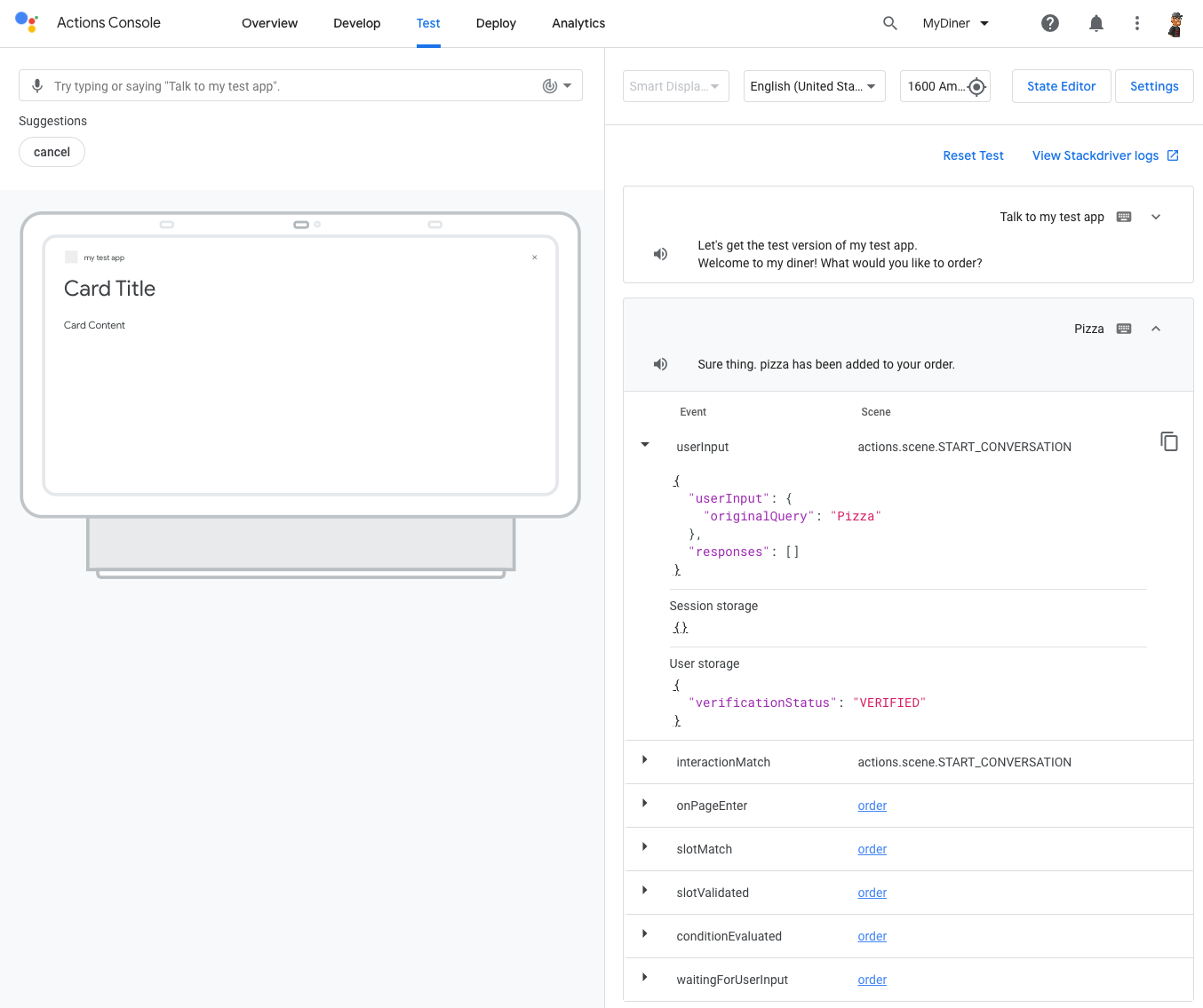
Развертывать
В разделе «Развертывание» есть варианты публикации вашего действия. Левое меню « Развертывание» содержит следующие подразделы:

- Информация каталога : информация каталога Ассистента, связанная с вашим действием, включая описание, примеры вызовов, изображения, контактные данные, информацию о конфиденциальности и согласии, а также дополнительные настройки действия.
- Таргетинг на местоположение : определяет, в каких странах и регионах будет доступно ваше действие.
- Возможности Surface : конкретные возможности устройства для вашего действия.
- Сведения о компании : Контактная информация компании, разработчика, маркетинга и бизнеса.
- Проверка бренда : варианты подключения веб-сайтов и приложений Android к вашему действию для проверки и кроссплатформенной функциональности.
- Релиз : варианты альфа-, бета-версии и серийной версии вашего действия.
- Ссылки помощника : специализированные URL-адреса, указывающие на конкретные цели вашего действия.
Аналитика
В разделе «Аналитика» отображается информация о работоспособности и использовании вашего действия. Левое меню Аналитики имеет следующие подразделы:

- Использование : диаграммы использования и данные для вашего действия.
- Здоровье : информация о задержке и ошибках, связанных с вашим действием.
- Обнаружение : список того, как пользователи инициируют ваше действие, явно и неявно.
- Каталог : информация о рейтинге и доступе к каталогу вашего действия.
Больше вариантов
Щелкнув значок more more_vert , вы получите дополнительные возможности для вашего проекта Actions:

- Пользовательские настройки : действия в настройках оповещений Google и настройках связи.
- Настройки проекта : информация о проекте, коды приглашения на мероприятия для разработчиков и языковые параметры.
- Управление доступом пользователей : параметры доступа пользователей в Google Cloud Platform.
- Отправить отзыв : форма обратной связи для консоли действий.
- Сообщество и поддержка : ссылки на сайты сообщества Actions и варианты поддержки.

